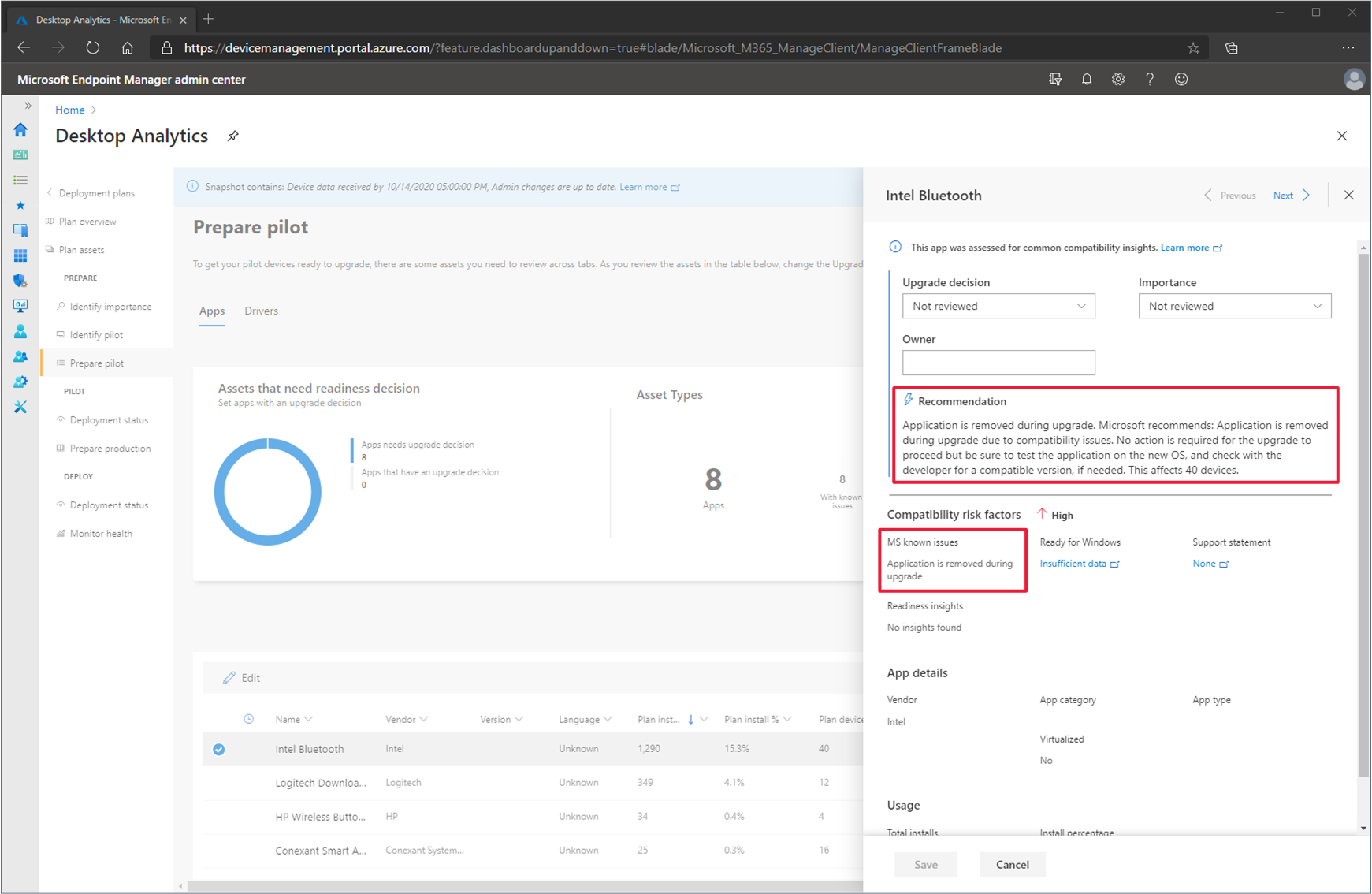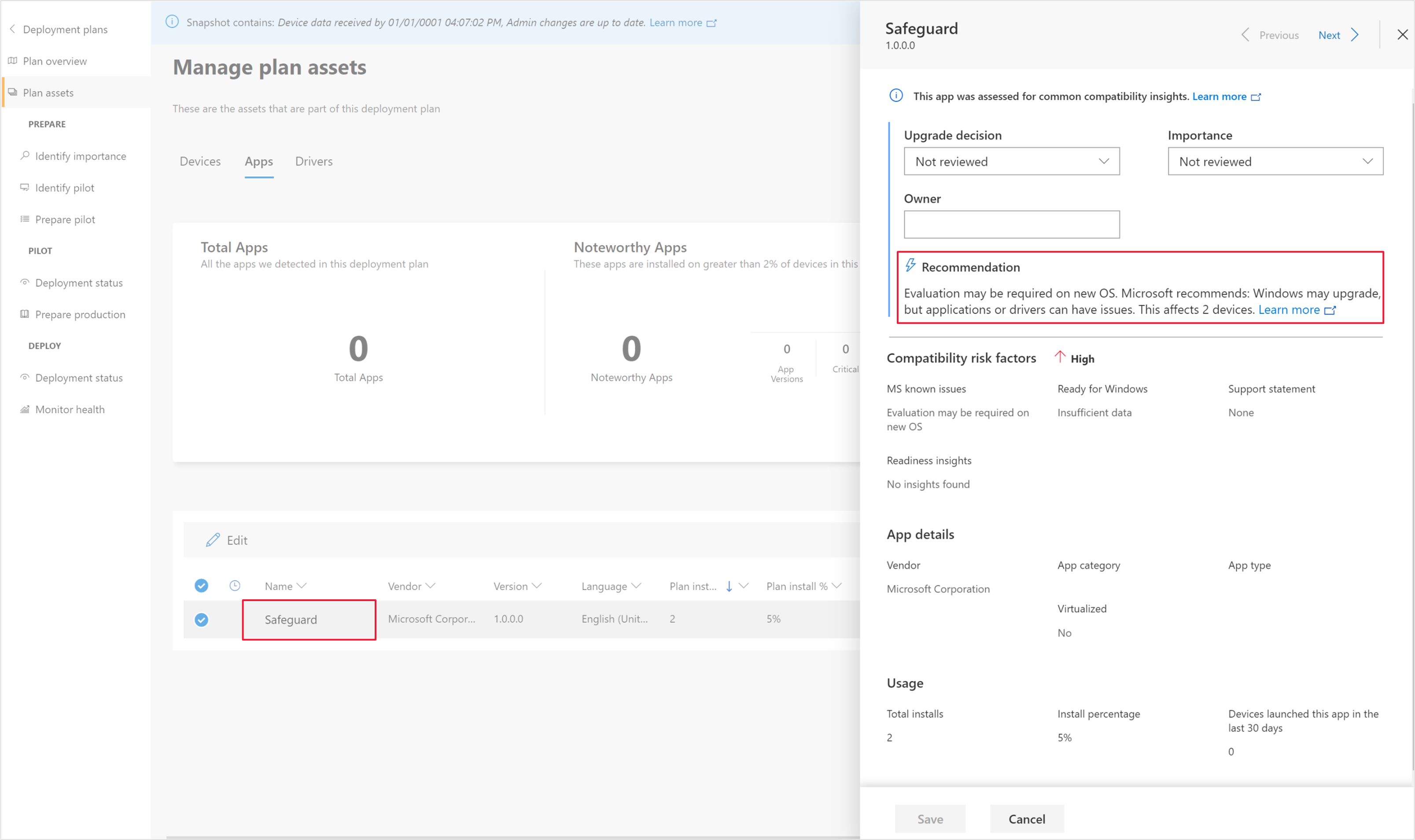Kompatibilitätsbewertung in Desktop Analytics
Upgradebewertungen in früheren Lösungen waren generisch, z. B. "Aufmerksamkeit erforderlich" oder "Korrektur verfügbar". Es bietet keinen visuellen Indikator für die Priorisierung von Apps oder Treibern mit Problemen oder Upgrade-Erkenntnissen. Desktop Analytics ersetzt dieses Feature durch Kompatibilitätsrisiko. Desktop Analytics zeigt die Bewertung für Apps nur in der Bereitstellungsansicht für ein Szenario vor dem Upgrade an. Die Apps werden basierend auf Erkenntnissen kategorisiert, die Microsoft von den Computern erhalten, die in einem aktuellen Bereitstellungsplan enthalten sind.
Desktop Analytics verwendet die folgenden Kompatibilitätsbewertungskategorien:
Niedrig: Der Dienst hat keine Signale gefunden, um diese App für ein Windows-Upgrade zu gefährden. Es funktioniert wahrscheinlich auf dem Zielbetriebssystem unverändert.
Mittel: Analysen deuten darauf hin, dass die Funktionalität der Anwendung möglicherweise beeinträchtigt ist, obwohl eine Korrektur wahrscheinlich möglich ist.
Hoch: Die Anwendung ist fast sicher, dass während oder nach dem Upgrade fehlschlägt. Möglicherweise ist eine Korrektur erforderlich.
Unbekannt: Die App wurde nicht bewertet. Es gibt keine anderen Erkenntnisse, z. B. bekannte Probleme von MS oder Bereit für Windows.
In der Liste der App- oder Treiberressourcen in einem Bereitstellungsplan wird dieser Wert für jede Ressource in der Spalte Kompatibilitätsrisiko angezeigt.
App-Risikobewertung
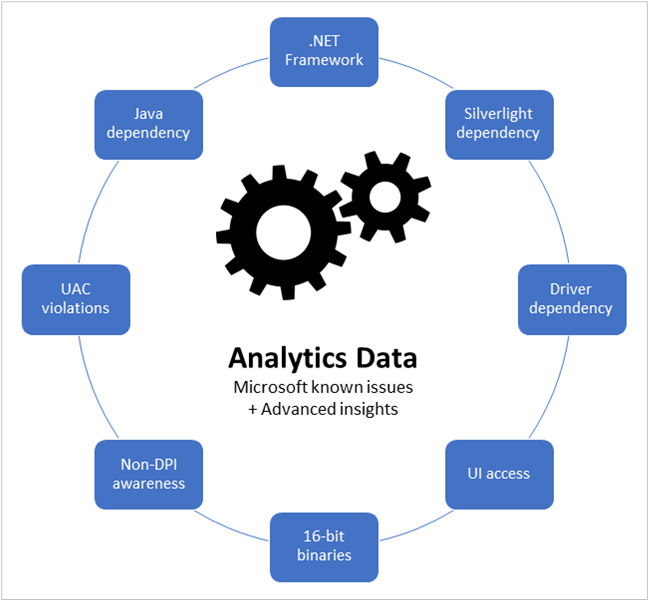
Es gibt mehrere Quellen, die Desktop Analytics verwendet, um die Bewertungsbewertung für Anwendungen zu generieren:
Sie finden die Bewertung für jede Quelle in der App in Desktop Analytics. Wählen Sie in der Liste der App-Ressourcen in einem Bereitstellungsplan eine einzelne App aus, um den Flyoutbereich der Eigenschaften zu öffnen. Es wird eine allgemeine Empfehlungs- und Bewertungsebene angezeigt. Im Abschnitt Kompatibilitätsrisikofaktoren werden die Details für diese Bewertungen angezeigt.
Tipp
Wenn im Bereich mit den App-Details die Kompatibilitätsbewertung nicht angezeigt wird, liegt dies möglicherweise daran, dass die Einstellung Details der App-Versionen deaktiviert ist. Sie ist standardmäßig deaktiviert und kombiniert alle Versionen von Apps mit demselben Namen und Herausgeber. Der Dienst führt weiterhin Kompatibilitätsrisikobewertungen für jede Version durch. Aktivieren Sie App-Versionsdetails , um die Kompatibilitätsrisikobewertung für eine bestimmte App-Version anzuzeigen. Weitere Informationen finden Sie unter Planen von Ressourcen.
Microsoft bekannte Probleme
Desktop Analytics sucht in der Microsoft-App-Kompatibilitätsdatenbank nach bekannten Problemen. Diese Datenbank wird verwendet, um vorhandene Kompatibilitätsblöcke für öffentlich verfügbare Anwendungen von Microsoft oder anderen Herausgebern zu ermitteln. Diese Überprüfung gilt nur für das Zielbetriebssystem für den ausgewählten Bereitstellungsplan.
Die folgenden Probleme werden im App-Eigenschaftenbereich als MS-bekannte Probleme angezeigt:
Medienobjekt wird während des Upgrades entfernt
Windows hat Kompatibilitätsprobleme mit einer Anwendung oder einem Treiber erkannt. Die Ressource wird nicht zur neuen Betriebssystemversion migriert. Es ist keine Aktion erforderlich, damit das Upgrade fortgesetzt werden kann. Installieren Sie eine kompatible Version der Anwendung oder des Treibers unter der neuen Betriebssystemversion.
Windows kann diese Ressourcen teilweise oder vollständig entfernen:
- Vollständige Entfernung: Windows Setup entfernt die App oder den Treiber während des Upgrades vollständig vom Gerät.
- Teilweise Entfernung: Windows Setup entfernt die App oder den Treiber teilweise vom Gerät. Sie müssen es nach dem Upgrade von Windows manuell deinstallieren.
In beiden Fällen kann der Benutzer nach dem Upgrade von Windows die App oder die dem Treiber zugeordnete Hardware nicht verwenden.
Gehen Sie wie folgt vor, um diese Empfehlung im Desktop Analytics-Portal anzuzeigen:
- Wählen Sie in einem Bereitstellungsplan Pilot vorbereiten aus.
- Wählen Sie die Registerkarte Apps aus.
- Wählen Sie eine App aus, und zeigen Sie dann die Kompatibilitätsrisikofaktoren und Empfehlungen im Seitenbereich an.
Blockieren des Upgrades
Windows hat Blockierungsprobleme erkannt und kann die Anwendung während des Upgrades nicht entfernen. Unter der neuen Betriebssystemversion funktioniert dies möglicherweise nicht. Entfernen Sie vor dem Upgrade die Anwendung. Installieren Sie sie neu, und testen Sie sie unter der neuen Betriebssystemversion.
Blockieren des Upgrades, kann aber nach dem Upgrade neu installiert werden
Die Anwendung ist mit der neuen Betriebssystemversion kompatibel, wird aber nicht migriert. Entfernen Sie die Anwendung vor dem Upgrade von Windows. Installieren Sie es unter der neuen Betriebssystemversion neu.
Blockieren des Upgrades, Aktualisieren der Anwendung auf die neueste Version
Die vorhandene Version der Anwendung ist nicht mit der neuen Betriebssystemversion kompatibel und wird nicht migriert. Eine kompatible Version der Anwendung ist verfügbar. Aktualisieren Sie die Anwendung vor dem Upgrade.
Upgrade zur Blockierung der Datenträgerverschlüsselung
Die Verschlüsselungsfeatures der Anwendung blockieren das Upgrade. Deaktivieren Sie das Verschlüsselungsfeature vor dem Upgrade von Windows, und aktivieren Sie es nach dem Upgrade.
Funktioniert nicht mit einem neuen Betriebssystem, blockiert jedoch kein Upgrade.
Die Anwendung ist nicht mit der neuen Betriebssystemversion kompatibel, blockiert aber das Upgrade nicht. Es ist keine Aktion erforderlich, damit das Upgrade fortgesetzt werden kann. Installieren Sie eine kompatible Version der Anwendung unter der neuen Betriebssystemversion.
Funktioniert nicht mit dem neuen Betriebssystem und blockiert das Upgrade.
Die Anwendung ist nicht mit der neuen Betriebssystemversion kompatibel und blockiert das Upgrade. Entfernen Sie die Anwendung vor dem Upgrade. Möglicherweise ist eine kompatible Version der Anwendung verfügbar.
Auswerten der Anwendung unter einem neuen Betriebssystem
Windows migriert die Anwendung, hat jedoch Probleme erkannt, die sich auf die Leistung der App in der neuen Betriebssystemversion auswirken können. Es ist keine Aktion erforderlich, damit das Upgrade fortgesetzt werden kann. Testen Sie die Anwendung unter der neuen Betriebssystemversion.
Kann Upgrade blockieren, Anwendung testen
Windows hat Probleme erkannt, die das Upgrade beeinträchtigen können, aber weitere Untersuchungen erfordern. Testen Sie das Verhalten der Anwendung während des Upgrades. Wenn das Upgrade blockiert wird, entfernen Sie es vor dem Upgrade. Installieren Sie es dann erneut, und testen Sie sie auf der neuen Betriebssystemversion.
Mehrere
Mehrere Probleme wirken sich auf die Anwendung aus. Wählen Sie Abfrage aus, um Details zu den von Windows erkannten Problemen anzuzeigen.
Erneutes Installieren der Anwendung nach dem Upgrade
Die Anwendung ist mit der neuen Betriebssystemversion kompatibel, sie muss jedoch nach dem Upgrade von Windows neu installiert werden. Beim Upgradevorgang wird die Anwendung entfernt. Es ist keine Aktion erforderlich, damit das Upgrade fortgesetzt werden kann. Installieren Sie die Anwendung unter der neuen Betriebssystemversion neu.
Schutzmaßnahmen
Windows-Kompatibilitätsdaten klassifiziert einige Apps und Treiber mit einer Sicherheit, die dazu führen kann, dass das Update auf Windows 10 fehlschlägt oder ein Rollback ausgeführt wird. Windows kann auch ein Upgrade durchführen, entfernt jedoch die App oder den Treiber. Desktop Analytics können Ihnen jetzt helfen, diese Sicherheitsvorkehrungen im Voraus zu identifizieren, sodass Sie die Ressource vor der Bereitstellung des Updates korrigieren können.
Wählen Sie im Desktop Analytics-Portal einen Bereitstellungsplan aus.
Wählen Sie im Menü Ressourcen planen aus, und wechseln Sie zur Registerkarte Apps .
Filtern Sie die Namensspalte, um Elemente mit Werten anzuzeigen, die das Wort
Safeguardenthalten. Wählen Sie das Ergebnis aus, um weitere Informationen anzuzeigen.Hinweis
Dieser Eintrag ist keine echte App, die auf Ihren Geräten installiert ist. Dies ist ein Platzhalter, um Apps oder Treiber in Ihrer Umgebung mit dem Tag "Kompatibilität schützen" zu identifizieren.
Wählen Sie im Abschnitt "Empfehlung" den Link zu Weitere Informationen aus. Über diesen Link wird die Windows-Website mit der aktuellen Liste der Apps oder Treiber mit dem Schutztag geöffnet.
Vergleichen Sie die aktuell veröffentlichte Liste mit der Liste der Ressourcen in Ihrer Umgebung. Beheben Sie potenziell problematische Apps oder Treiber, indem Sie auf eine kompatible Version aktualisieren.
Bereit für Windows
Der Einführungsstatus basiert auf Informationen von kommerziellen Geräten, die Daten mit Microsoft teilen. Der Status ist in Supportanweisungen von Softwareanbietern integriert.
Desktop Analytics stellt den Einführungsstatus für jede Version eines Medienobjekts bereit, das auf kommerziellen Geräten gefunden wird. Dieser Status enthält keine Daten von Consumergeräten oder Geräten, die keine Daten freigeben. Der Status ist möglicherweise nicht repräsentativ für die Einführungsrate auf allen Windows 10 Geräten.
Folgende Kategorien sind möglich:
Stark angenommen: Mindestens 100.000 kommerzielle Windows 10 Geräte haben diese App installiert.
Angenommen: Mindestens 10.000 kommerzielle Windows 10 Geräte haben diese App installiert.
Unzureichende Daten: Zu wenige kommerzielle Windows 10 Geräte teilen Informationen für diese App, um Microsoft ihre Einführung zu kategorisieren.
Entwickler kontaktieren: Möglicherweise gibt es Kompatibilitätsprobleme mit dieser Version der App. Microsoft empfiehlt, sich an den Softwareanbieter zu wenden, um mehr zu erfahren.
Unbekannt: Für diese Version dieser Anwendung sind keine Informationen verfügbar. Informationen können für andere Versionen der Anwendung verfügbar sein.
Hinweise zur Unterstützung
Wenn der Softwareanbieter mindestens eine Version dieser Anwendung auf Windows 10 unterstützt, wird diese Anweisung im App-Eigenschaftenbereich angezeigt. Sehen Sie sich im Abschnitt Kompatibilitätsrisikofaktoren die Support-Anweisung an.
Erweiterte Einblicke
Desktop Analytics können Probleme auch mithilfe der folgenden zusätzlichen Erkenntnisse erkennen:
Verbreitete Version verfügbar
Es gibt eine andere Version dieser App, die von anderen Kunden stark angenommen wird. Dieses Signal verwendet Einführungsdaten aus dem Windows-Ökosystem. Wenn es Upgradeblocker mit Ihrer aktuellen Version gibt, sollten Sie stattdessen die Bereitstellung der alternativen Version in Betracht ziehen. Informationen zur Suche nach alternativen Anwendungsversionen finden Sie unter Anwendungsintegrität unter "Vorbereiten der Produktion".
Treiberabhängigkeit
Die App ist von einem Treiber abhängig. Desktop Analytics empfiehlt die App für Pilottests, um Regressionen zu ermitteln. Wenn Probleme auftreten, wenden Sie sich an den Herausgeber, um eine Version anzufordern, die mit Windows 10 kompatibel ist.
Zusätzliche Erkenntnisse
Wenn Sie den Configuration Manager Standort und clients auf Version 1906 aktualisieren, melden Clients auch diese zusätzlichen Erkenntnisse, wenn die Diagnosedatenebene auf Enhanced Limited festgelegt ist:
Wichtig
Um die vorteile der neuen Configuration Manager Features zu nutzen, aktualisieren Sie nach dem Aktualisieren des Standorts auch Clients auf die neueste Version. Dieses Szenario ist erst funktionsfähig, wenn die Clientversion ebenfalls die neueste ist.
16-Bit-Apps
Entfernen Sie alle 16-Bit-Komponenten aus Anwendungen, und ersetzen Sie durch 32-Bit- oder 64-Bit-Entsprechungen. Weitere Informationen finden Sie unter The Windows Vista and Windows Server 2008 Developer Story: Application Compatibility Cookbook.For more information, see The Windows Vista and Windows Server 2008 Developer Story: Application Compatibility Cookbook.
Die andere Option besteht darin, NT Virtual DOS Machine (NTVDM) für die Unterstützung auf Windows 10 zu aktivieren.
Erfordert Administratorrechte
Die App erfordert, dass der Benutzer über Administratorzugriff auf das Gerät verfügt. Verwenden Sie ein App-Manifest für diese Apps, die Administratorberechtigungen erfordern. Weitere Informationen finden Sie unter Erstellen und Einbetten eines Anwendungsmanifests.
Desktop Analytics empfiehlt die App für Pilottests, um Regressionen zu ermitteln.
Java-Abhängigkeit
Viele Java-Anwendungen basieren auf einer separat installierten Java Runtime Environment (JRE). Während ältere JRE-Versionen möglicherweise weiterhin auf Windows 10 funktionieren, unterstützt Oracle nur die neuesten JRE-Versionen. Die Verwendung einer älteren, nicht unterstützten JRE kann Sicherheitsrisiken aufweisen. Überprüfen Sie, ob Ihre Anwendung mit den neuesten JRE-Versionen ausgeführt wird.
Nicht DPI-fähig
Die App hat möglicherweise Anzeigeprobleme mit erweiterten Bildschirmauflösungen auf Windows 10. Verwenden Sie ein App-Manifest, um Probleme mit hohen DPI-Auflösungen zu vermeiden. Weitere Informationen finden Sie unter Anwendungsmanifeste.
Desktop Analytics empfiehlt die App für Pilottests, um Regressionen zu ermitteln.
Silverlight-Framework
Microsoft empfiehlt, dass nicht browserbasierte Apps Silverlight nicht verwenden. Das Supportenddatum für Silverlight 5 ist Oktober 2021.
Die meisten aktuellen Webbrowser unterstützen Silverlight nicht.
| Browser | Support |
|---|---|
| Google Chrome | Ende des Supports: September 2015 |
| Firefox | Ende des Supports: März 2017 |
| Microsoft Edge | Kein Plug-In verfügbar |
Desktop Analytics empfiehlt die App für Pilottests, um Regressionen zu ermitteln.
.NET Framework 1.0/1.1
Die .NET Framework Version 1.0 wird auf Windows 10 nicht unterstützt. Version 1.1 ist unter Windows 10 nicht kompatibel. Wenn die App von einem Drittanbieter stammt, wenden Sie sich an den Anbieter, um eine Version anzufordern, die mit Windows 10 kompatibel ist. Entwickeln Sie andernfalls die Anwendung neu, um eine unterstützte Version von .NET zu verwenden.
.NET Framework 2.0/3.0
.NET 2.0- und 3.5-Frameworks werden auf Windows 10 unterstützt. Möglicherweise müssen Sie das Windows-Feature aktivieren. Weitere Informationen finden Sie unter Installieren des .NET Framework 3.5 auf Windows 10.
Benutzeroberflächenzugriff
Anwendungen mit Benutzeroberflächenzugriff können Steuerungsebenen der Benutzeroberfläche umgehen, um Eingaben in Fenster mit höheren Berechtigungen auf dem Desktop zu steuern. Verwenden Sie diese Einstellung nur für Benutzeroberflächen-Hilfstechnologieanwendungen.
Wenn Sie keine Barrierefreiheitsfeatures in Ihrer App verwenden, legen Sie das Ui-Zugriffsflag im App-Manifest auf false fest. Weitere Informationen finden Sie unter Erstellen und Einbetten eines Anwendungsmanifests.
Desktop Analytics empfiehlt die App für Pilottests, um Regressionen zu ermitteln.
Bewertung des Fahrerrisikos
Desktop Analytics listet auch alle Treiber, die nicht zur Betriebssystemversion migriert werden, nach Verfügbarkeit auf und gruppiert sie.
Die Bewertung des Fahrers finden Sie in Desktop Analytics. Wählen Sie in der Liste der Treiberressourcen in einem Bereitstellungsplan einen einzelnen Treiber aus, um den Flyoutbereich der Eigenschaften zu öffnen. Es wird eine allgemeine Empfehlungs- und Bewertungsebene angezeigt. Im Abschnitt Kompatibilitätsrisikofaktoren werden die Details für diese Bewertungen angezeigt.
| Treiberverfügbarkeit | Aktion erforderlich? | Bedeutung | Richtlinien |
|---|---|---|---|
| Im Lieferumfang verfügbar | Nein, nur für Bewusstsein | Die derzeit installierte Version einer Anwendung oder eines Treibers wird nicht zur neuen Betriebssystemversion migriert. Eine kompatible Version wird mit der neuen Betriebssystemversion installiert. | Es ist keine Aktion erforderlich, damit das Upgrade fortgesetzt werden kann. |
| Importieren aus Windows Update | Ja | Die derzeit installierte Version eines Treibers wird nicht zur neuen Betriebssystemversion migriert. Eine kompatible Version ist über Windows Update verfügbar. | Wenn der Computer automatisch Updates von Windows Update empfängt, ist keine Aktion erforderlich. Importieren Sie andernfalls nach dem Upgrade von Windows einen neuen Treiber aus Windows Update. |
| Im Lieferumfang und von Windows Update | Ja | Die derzeit installierte Version eines Treibers wird nicht zur neuen Betriebssystemversion migriert. Obwohl während des Upgrades ein neuer Treiber installiert wird, ist eine neuere Version von Windows Update verfügbar. | Wenn der Computer automatisch Updates von Windows Update empfängt, ist keine Aktion erforderlich. Importieren Sie andernfalls nach dem Upgrade von Windows einen neuen Treiber aus Windows Update. |
| Wenden Sie sich an den Anbieter | Ja | Der Treiber wird nicht zur neuen Betriebssystemversion migriert, und Desktop Analytics keine kompatible Version finden können. | Eine Lösung finden Sie beim unabhängigen Hardwarehersteller (Independent Hardware Vendor, IHV), der den Treiber herstellt, oder beim Originalgerätehersteller (OEM), der das Gerät bereitgestellt hat. |
Siehe auch
Der FastTrack Center-Vorteil für Windows 10 bietet Zugriff auf Desktop App Assure. Dieser Vorteil ist ein neuer Dienst, der entwickelt wurde, um Probleme mit Windows 10 und Microsoft 365 Apps for Enterprise Kompatibilität zu beheben. Weitere Informationen finden Sie unter Desktop App Assure.
Feedback
Bald verfügbar: Im Laufe des Jahres 2024 werden wir GitHub-Issues stufenweise als Feedbackmechanismus für Inhalte abbauen und durch ein neues Feedbacksystem ersetzen. Weitere Informationen finden Sie unter https://aka.ms/ContentUserFeedback.
Feedback senden und anzeigen für